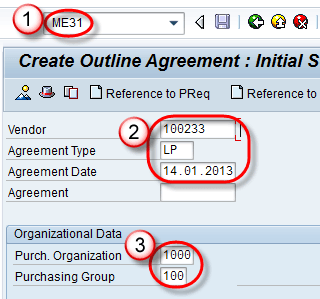Рамочное соглашение в SAP: Контракт и соглашение о поставках ME31
Что такое рамочное соглашение?
Рамочное соглашение — это долгосрочное соглашение о покупке между поставщиком и покупателем. Эскизный договор бывает двух видов:
- контракт
- Соглашение о поставках
контракт Контракт представляет собой проект соглашения, и в нем не указаны сроки поставки материала. Контракт бывает двух типов:
- Количественный контракт: Этот контракт считается выполненным, если компания поставила согласованное общее количество материалов в соответствии с контрактом.
- Стоимостной контракт: Этот контракт считается выполненным, если компания поставила согласованную общую стоимость материалов в соответствии с контрактом.
Создать количественный контракт
Шаг 1)
- Введите T-код ME31K в поле команды.
- Введите поставщика/тип соглашения (контракт на количество MK)/дату соглашения.
- Введите закупочную организацию, закупочную группу в организационные данные.
Шаг 2) Введите дату окончания срока действия контракта на экране данных заголовка.
Шаг 3)
- Введите материал,Target количество (количество, для которого создается контракт на количество) и чистая цена
- Нажмите кнопку «Сохранить».
Сообщение как ![]() будет отображаться.
будет отображаться.
Создать соглашение о поставках
Соглашение о поставках — это долгосрочное соглашение о закупке с поставщиком, по которому поставщик обязуется поставлять материал в соответствии с заранее определенными условиями. Подробная информация о дате поставки и количестве сообщается поставщику в форме графика поставок.
Шаг 1)
- Введите T-код ME31 в поле команды.
- Введите поставщика/тип соглашения (LP-соглашение о поставках)/дату соглашения.
- Введите Покупку. Организация/Группа закупок.
Шаг 2) Введите дату окончания срока действия на экране заголовка.
Шаг 3) Введите материал / Target Экран обзора количества/чистой цены/завода в позиции.
Шаг 4) Введите «Исключение» на следующем экране.
Шаг 5) Вернитесь к обзору элементов предыдущего экрана и нажмите кнопку «Сохранить». Сообщение, как показано ниже –